什麼是MT4? Metatrader 4是什麼? 在參與外匯市場投資時,這是每位交易者必不可少的平台。 因此,在本文中,我們將提供有關MT4 – Metatrader 4的詳細資訊和使用指南。 希望這將幫助交易者熟練使用此軟體並應用策略以在外匯交易中實現利潤。
MT4 – Metatrader 4 是什麼?

Metatrader 4 還稱為 MT4 – 是目前大多數投資者使用的外匯和差價合約CFD交易平台。 MT4通常用於市場分析工作。 MT4軟體可讓投資者快速存取多種高級功能,並具有極快的速度和高安全性。 因此,Metatrader 4迅速成為目前最受歡迎的交易平台。
MT4平台是由俄羅斯MetaQuotes Software集團於2005年推出開發的。 儘管現在有許多具有類似功能的平台問世,但仍沒有任何交易平台能夠取代MT4的交易王地位。
警告角度:目前有許多外匯經紀商向交易者推銷MT6軟體。 請謹慎對待,因為MetaQuotes Software尚未宣布將開發MT6平台。 這些可能是不誠實的外匯經紀商,他們利用MT4和MT5的聲譽來欺騙交易者。 因此,請在這些平台交易之前務必慎重考慮和充分調查。
延伸閱讀:正規-最佳外匯交易平台排名
安裝MetaTrader 4指南
由於MetaTrader 4目前廣受眾多交易員喜愛,因此它已經出現並與手機和電腦的幾乎所有不同版本相容。 以下是如何安裝MetaTrader 4應用程式的步驟。
在手機下載MT4
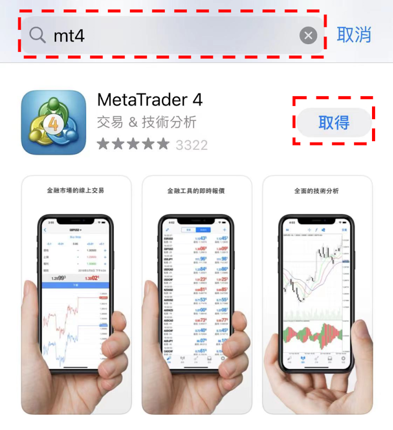
對於運行iOS作業系統的手機或平板電腦,交易者可以進入App Store,搜尋關鍵字”Metatrader 4″或”MT4″,然後進行安裝。 對於Android版本,也可以在CHPlay上執行類似的操作。
安裝MT4在電腦或筆記型
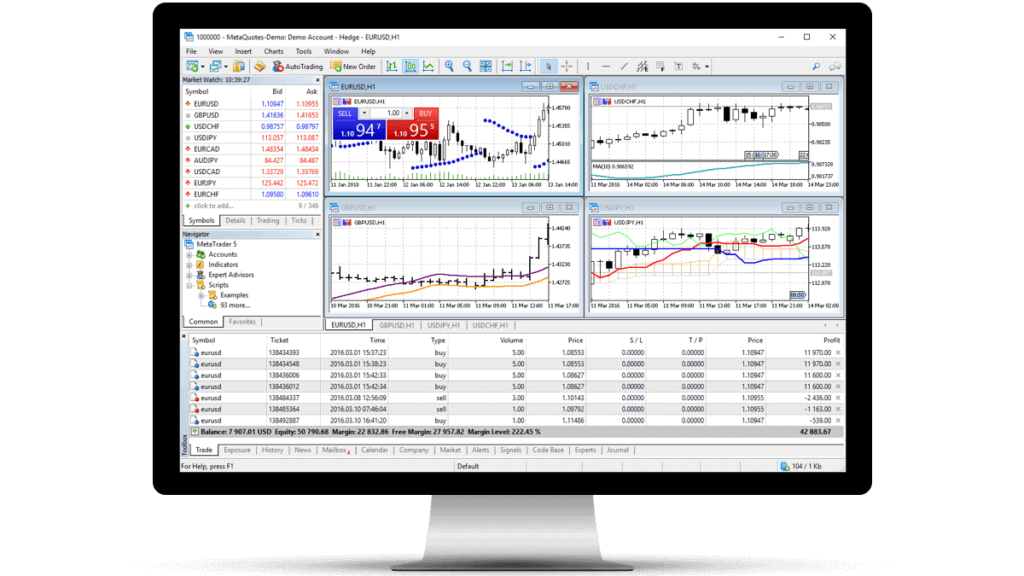
在電腦或筆記型電腦上安裝MT4。 對於電腦或筆記型電腦用戶,交易員可以訪問其註冊的外匯經紀公司的網站。 然後,找到“平台”選項,選擇MT4並開始下載以使用。
下載MetaTrader 4(MT4 download)軟體並在Linux上安裝
要在Linux上安裝MetaTrader 4軟體,交易員需要使用Ubuntu發行版。 要在這個發行版上下載MT4,您需要安裝Wine,這是一款在Linux作業系統上運行為Windows編寫的程式的免費軟體。
因此,如果您想在Ubuntu上使用 MT4,您需要下載適用於Ubuntu的Wine版本。
使用此軟體時,您需要注意以下幾點:
- Wine的穩定性通常不是很高。 因此,在使用Wine上的某些應用程式功能時,通常會出現錯誤或無法正常運作的情況。
- 使用時,您應該下載最新版本的Wine和Ubuntu。
- MetaTrader 4軟體(MT4下載)在Linux上的安裝指南。 這將有助於使MetaTrader 4軟體以最有效和穩定的方式運作。
在安裝Wine時,您需要在Ubuntu的終端機(Terminal)中輸入以下命令:sudo apt-get install wine-stable
只需輸入上述命令,最新且最穩定的Wine版本將被安裝。 但請確保您輸入的命令是最新的。 隨著開發者升級其應用程式以適應新版本的Ubuntu,命令的書寫方式可能會改變。 輸入指令後,繼續通過Wine下載和安裝MT4平台到您的電腦。
MT4登錄和退出方式
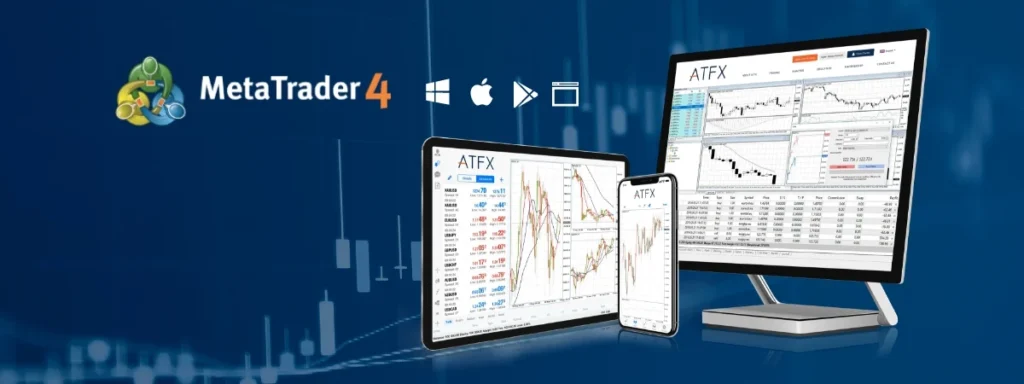
登錄MT4指南
在將MT4平台下載到您的電腦後,您可以開始登入MT4。 首次執行MT4時,系統將提示您詳細登入您的帳戶。 但是,如果您已經擁有模擬交易帳戶或真實交易帳戶,您可以自行登入。 您可以點擊位於平台左上方的檔案標籤。 在那裡,您點擊登入交易帳戶方塊並輸入您的帳戶資訊。
退出MT4指南
成功登錄後,表示您已經完成了MT4的設定。 目前,MT4沒有特定的退出功能。 如果您不想在MT4上保存您的登入詳細信息,那麼在訪問平台時,請不要選擇「儲存帳戶資訊」選項。 這樣,當您關閉MT4時,您將自動退出。
MetaTrader 4軟體是免費的嗎? 是否安全?
MetaTrader 4應用程式對所有人都是完全免費的。 投資者應注意,這是一個完全免費的平台,可以免費安裝和使用。 因此,如果任何外匯經紀商要求您支付費用來使用其平台,請小心。
MetaTrader 4是否絕對安全?實際上,這個因素在很大程度上取決於交易者的使用方式。 使用MetaTrader 4平台是安全且可信賴的。 但交易者在任何情況下都會有風險。 這不僅適用於MT4,也適用於其他任何交易平台。
MT4的優勢
Metatrader 4 目前是外匯市場的領先交易平台,因為它具有以下顯著優勢:
實時標準報價和流動性
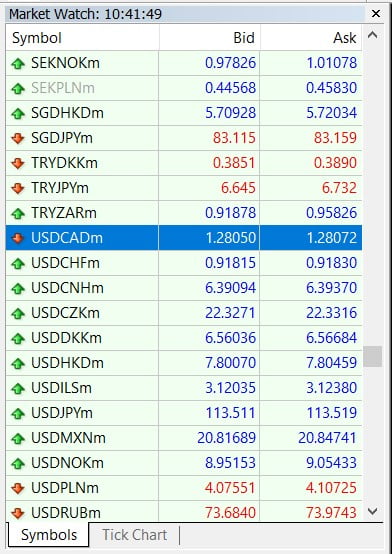
市場價格(Market Prices)是即時標準報價,允許交易員根據這些報價進行交易。
外匯交易所顯示了各種貨幣對、股票和商品的完整市場資訊。 同時提供了即時的買入價(Bid)和賣出價(Ask)。
此外,Metatrader 4也具備市場深度分析(Depth of Market)功能。 這是一種工具,允許交易員監視市場的流動性和情緒。 例如,如果時刻的賣出價低於買入價,那麼意味著市場正在上漲。 相反,如果賣出價高於買入價,那麼市場可能正在下跌。 根據評估,DoM工具在使用劇烈波動策略時非常有用。
提供完整的技術分析工具
目前,MT4平台提供了30多種技術分析指標和預設繪圖工具。 其中,不可忽視的常見指標和工具包括:指數平滑移動平均線(MACD)、相對強弱指標(RSI)、斐波那契(Fibonacci)、趨勢線、隨機指標等等。
除了預設的繪圖工具外,交易者還可以安裝外部指標並在MetaTrader 4平台上進行相容使用。
此外,MT4平台也會快速且全面地更新並提供市場經濟新聞。
不同種類的交易指令
MT4平台支援多種類型的交易指令,讓投資者使用多樣化的方法和策略進行交易。 通過MT4,交易員可以使用四種掛單類型和兩種市價單類型;兩種止盈單和兩種止損單類型。

交易員可以通過使用工具(Tools)選項,然後選擇「新訂單」輕鬆開立新訂單。
具有高度穩定的高安全性
MetaTrader 4被認為是目前交易平台中最安全的之一。 在MT4上進行交易時,每位交易者的IP位址都被隱藏起來。 因此,駭客和網路犯罪者幾乎沒有機會竊取資訊。
MT4平台的高穩定性有助於投資者最大程度地減少價格滑點等問題。 這使得交易者可以在高度安全的狀態下放心交易。
自動交易
MT4的EA(英語:Expert Advisors)或稱自動交易功能允許帳戶自動執行您預先設定的交易。
因此,交易者只需制定具體策略,並具備確定性和高獲利潛力。 您可以放心,因為EA將為您處理其餘部分。
使用MT4 – Metatrader 4平台指南
MT4平台介面介紹
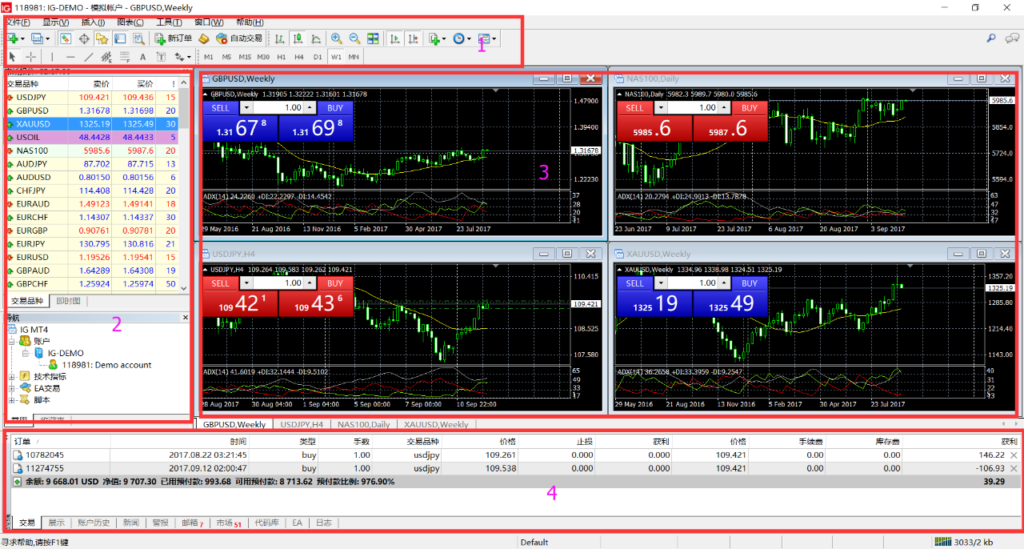
對於MetaTrader 4詳細完整使用指南,我們將介紹MetaTrader 4的主要功能,這些功能顯示在MetaTrader 4的整體介面上,具體包括以下內容:
1.主菜單
主菜单位于Metatrader 4平台的左上方,包含了该平台的所有基本功能。

MT4主菜單功能包括如下:
- 文件:開啟新圖表,登錄MetaTrader 4帳戶和列印。
- 顯示:管理功能和窗口,包括工具列、市場監視、資料窗口、終端機、導航器和測試器。
- 插入:將預設指標和繪圖工具插入或新增到圖表中。
- 圖表:新增和編輯圖表。
- 工具:開啟新的交易訂單窗口,開啟指標或機器人編輯窗口,並調整MT4交易平台的系統。
- 窗口:更改和調整價格圖表視窗。
- 幫助:支持和MT4使用指南。
2.工具列
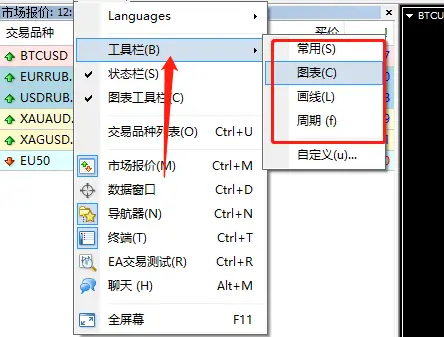
工具列包括四個主要功能:
- 常用:用於執行MT4的主要功能,例如市場報價、終端或導航。
- 圖表:編輯、新增、刪除或更改價格圖表。
- 畫線:管理和編輯預設的繪圖工具。
- 週期:管理時間框架。
3.市場報價
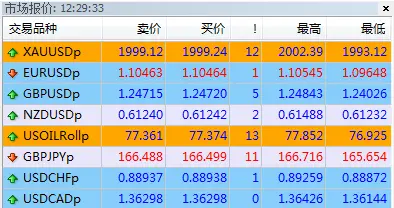
市場報價是MT4介面左側的視窗。 此功能包含貨幣對的代碼,賣價格,買價格和點差資訊。 在市場報價中,投資人可以進行新訂單、新圖表、貨幣對、市場深度視窗或查看Tick圖表等操作,還有許多其他功能。
4.窗口–提供基本數據
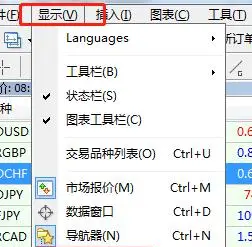
若要開啟數據視窗的窗口,您可以按一下工具列上的顯示選項。 然後選擇數據視窗,或使用組合鍵Ctrl + D。
數據窗口視窗包括詳細信息,如貨幣對的名稱,日期,收盤價,開盤價,最高價,最低價,成交量,指標和具體時間。
導航器 – 管理帳戶、指標和EA交易
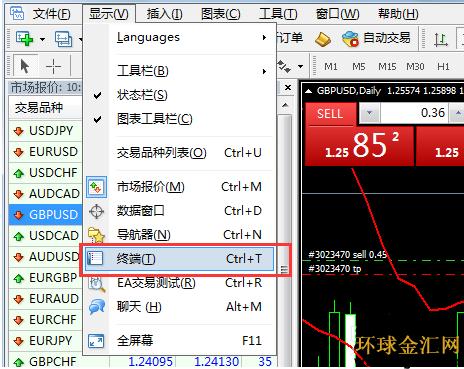
交易員通過選擇功能表列上的顯示來開啟導航器窗口。 然後,您可以按一下導航器或使用快速鍵Ctrl + N來開啟。
在導航器中,您將找到三個主要的管理功能包括:指標管理、帳戶管理和EA交易,用於交易。
終端
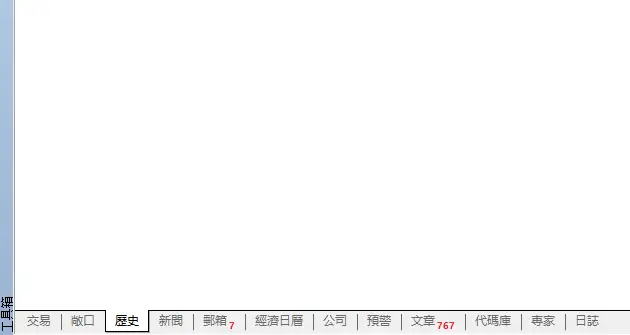
終端窗口位於MT4平台介面的底部,終端窗口具有許多常見功能,其中一些主要功能包括:
- 交易 : 管理掛單或目前開倉交易。
- 敞口 : 查看目前交易貨幣對的狀態。
- 帳戶歷史:查看交易歷史記錄。
- 新聞:更新最新的經濟新聞。
- 預警:在價格波動時提供通知。
- 專家:提供有關交易專家顧問 (EA) 的資訊和新聞。
MetaTrader 4使用和編輯圖表指南
MT4開啟價格圖表的方法
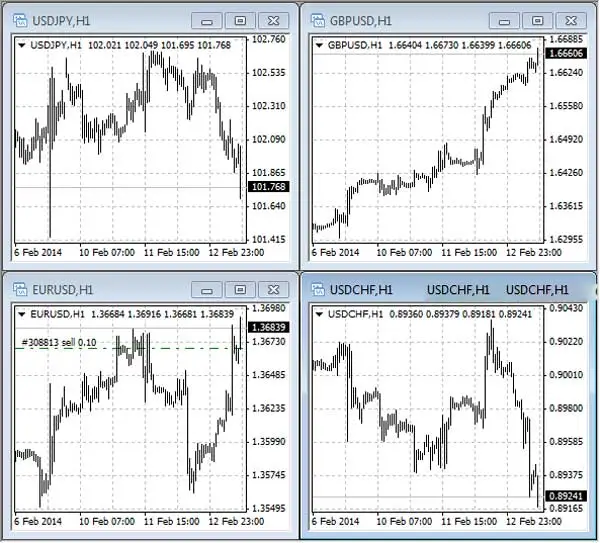
對於MT4使用指南,您要在MT4上開啟一個新的價格圖表,有許多不同的方法:
- 在主菜單上點選文件,然後選擇新圖表。
- 在主菜單上點選窗口,然後選擇新窗口。
- 在工具列上點擊新增圖示。
- 在市場報價中右鍵點選貨幣對,然後選擇圖表窗口。
設定價格圖表
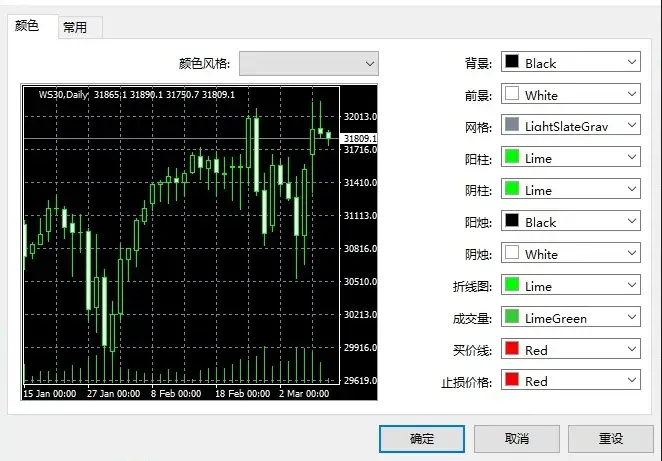
設定MT4上的價格圖表的方法是什麼? 交易員在圖表的任何位置右鍵單擊。 然後,按一下屬性或使用鍵盤上的F8按鈕。
屬性中將包括以下資訊:
- 背景:圖表的背景顏色。
- 前景:右側價格水準的顏色,以及日期和時間。
- 網格:圖表上的網格顏色。
- 阳柱:上漲蠟燭的顏色(包括蠟燭外部的尾巴)。
- 阴柱:下跌蠟燭的顏色(包括蠟燭外部的尾巴)。
- 阳燭:上漲蠟燭的顏色(蠟燭主體部分)。
- 阴燭:下跌蠟燭的顏色(蠟燭主體部分)。
- 折線圖:十字架蠟燭的顏色。
- 成交量:交易量的顏色。
- 賣出線:賣出價格線的顏色(或區域)。
- 止損水平:止盈與止損價格水平的顏色。
添加外部指標到MT4的方法
這是首先要提到的功能,MT4上有很多自帶的各類指標,但隨著交易技能的提升,我們需要更多的技術指標,所以需要添加一些外部指標,可能是您自己購買的或者開發的。
只需要找到MT4指標的存放來源文件,然後將外部指標儲存到指標原始檔中,就可以調用。 但是這個操作需要在電腦端完成,除非你能在手機端找到原始檔。
主要的操作步驟如下:
開啟MT4軟件,點擊文件-打開數據文件夾。
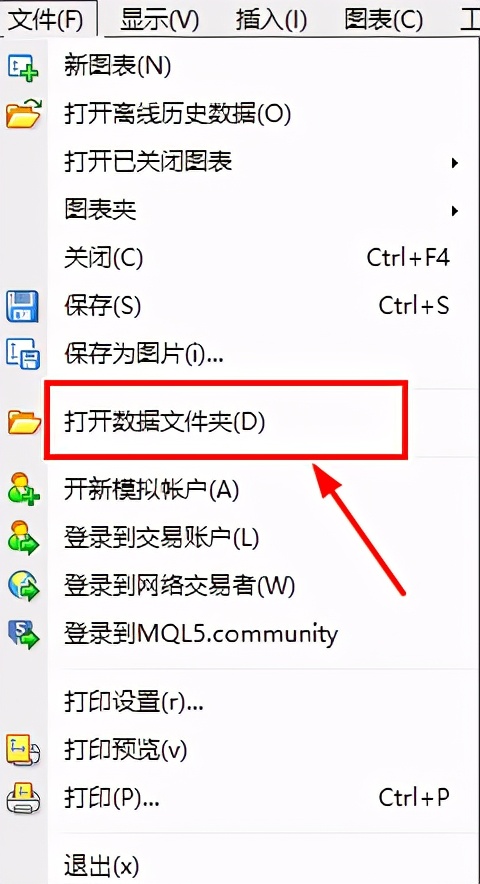
在打開的文件夾中,點擊MQL4文件夾。
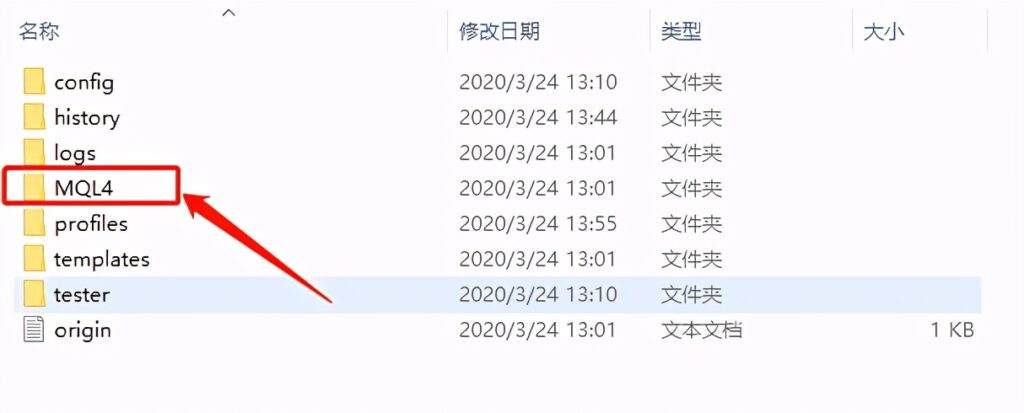
打開MQL4文件後,再找到Indicators文件夾並點擊。

將下載好的指標直接放入Indicators文件夾中。

這樣,您就知道如何在MT4上自訂外部指標了吧。
注意使用時需要再次重啟MT4軟件,點擊插入技術指標自訂,或在指標導航器中找到你需要的外部指標。
MT4添加圖表模板方法
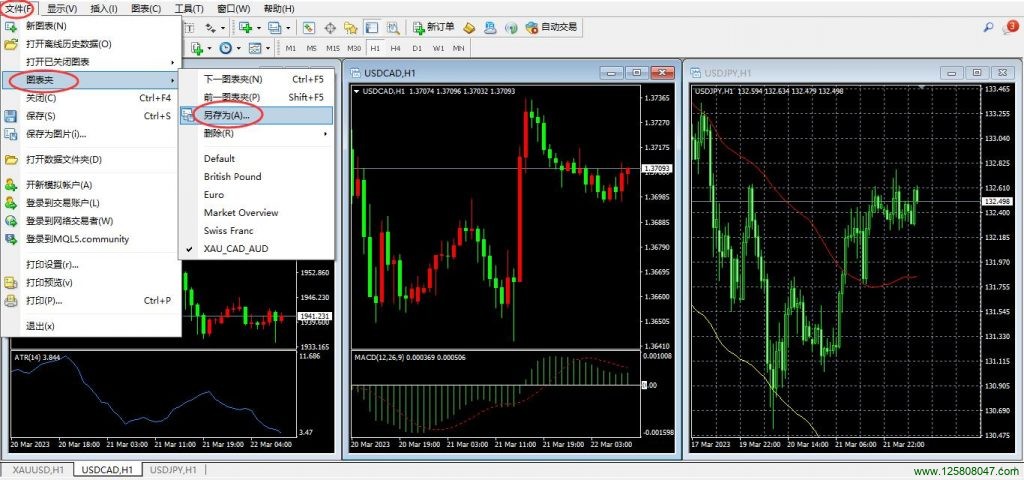
Metatrader 4使用指南,若要下載模板,請右鍵點擊您要交易的資產圖表,導航至模板,點擊下載模板,然後在出現的彈出視窗中,點擊您建立的摸板。
下載模板的另一種方法是使用專用模板選項卡。 只需點擊它並選擇下載模板。 從將顯示的範本列表中,點擊要下載的模板。

上圖顯示了點擊下載摸板後將打開的窗口,點擊要加載的模板。
MT4-Metatrader 4交易使用指南
如何在MT4進行交易? 根據以下信息,投資者需要按照四個步驟使用Metatrader 4-MT4的指南如下:
步驟1:登錄或註冊您想要交易的外匯經紀商的帳戶。
步驟2:將資金存入您的帳戶以進行交易。
步驟3:在註冊外匯經紀商時使用的帳戶號碼,密碼和交易服務器信息登錄MT4。
步驟4:執行交易訂單。
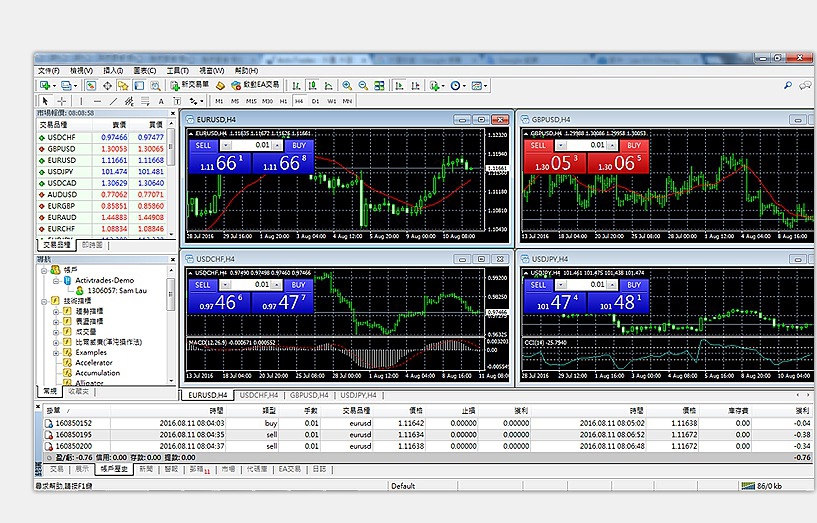
MT4設置交易訂單
MetaTrader 4使用指南進行交易的最簡單方法是打開訂單窗口。
然後,選擇貨幣對,點選位於MetaTrader 4軟體頂部工具欄上的窗口,然後選擇新窗口。
接下來,您可以按F9鍵或選擇工具選項,然後選擇新訂單。

在訂單窗口中,將包含以下信息:
- 交易量:交易者想要執行的手數。
- 交易類型:即時成交-選擇快速匹配訂單。
選擇賣或買,訂單已執行。
MT4設置取消訂單
使用組合鍵CTRL + T或點擊主頁MT4左下方的交易。 在這裡,將顯示正在保留的訂單清單。 交易員選擇要關閉的訂單,然後選擇結束訂單來結束。
在MT4中,如果交易員持有兩個或更多未平倉頭寸,並且不知道如何關閉其中一個頭寸,最佳的手動方法是選擇退出特定的交易頭寸。
然而,手動方法不是唯一的答案,也不是在MT4中想要退出交易時的最佳解決方法。 交易員也可以使用止損或止盈來關閉交易訂單。
MT4設置止損和止盈
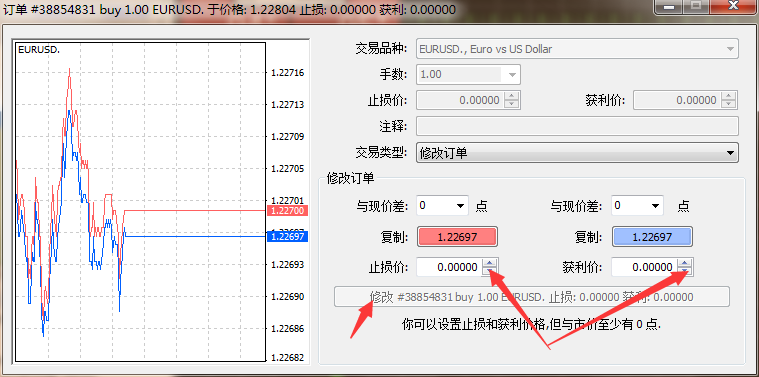
在MT4訂單窗口上也有止 損和止盈兩個選項。 您的任務是在每個選項中填入適當的數字,或使用上下箭頭來調整適當的價格水平。 然後只需點擊確定以保存您的更改。
MetaTrader4設置限價訂單
當您想要在MT4中關閉一個倉位時,請注意交易窗口中顯示的”獲利平倉”選項。 您只需在該選項中輸入目標價格水平,即可設置限價訂單,也可以使用此訂單類型來開倉。
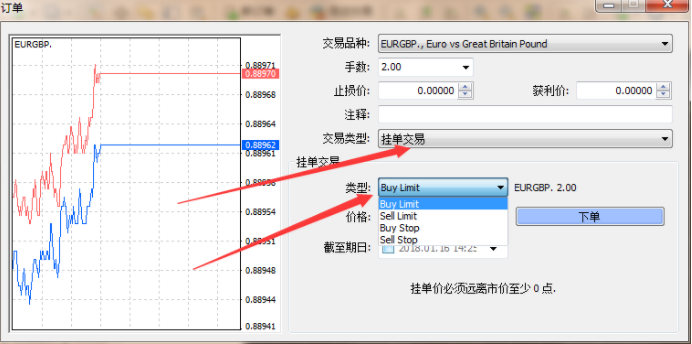
在這種情況下,您需要將類型欄位變更為掛單交易,而不是市價交易。 然後,在類型下拉式選單中,選擇限價買入(Buy Limit)或限價賣出(Sell Limit)。
MT4修改成交量方法
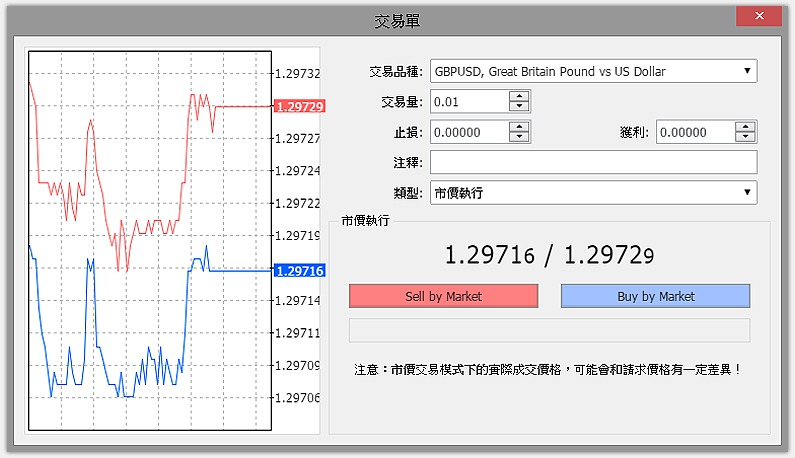
MT4中的交易量是指交易的手數或數量規模。如前所述,當您開立一筆交易時,您需要打開交易窗口並在交易量字段中指定一個值。
在特定市場上進行交易時,您可以通過在同一市場上以相同方向開立新倉位來增加頭寸或倉位規模。 此外,您還可以部分平倉以減少頭寸。
MT4使用有效技巧
轉換語言指南
如果交易員無法使用英文介面的MT4,則仍然可以切換到中文。
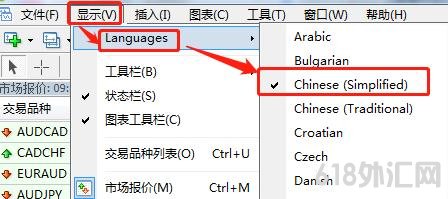
您可以選擇主菜單欄中的顯示 -> Languages -> Chinese(Sinplified)是中文簡體,Chinese(Traditional)是中文繁體。
然後系統會自動將整個介面切換到中文。
轉換到日本蠟燭圖並調整蠟燭圖方法
首先,右鍵點擊貨幣交易對,然後選擇圖表窗口(Chart Window)。
在工具欄上方有一個蠟燭圖標,點擊它可以切換到日本蠟燭圖,或使用組合鍵Alt+2。

在工具欄主菜單上,也有放大和縮小選項,您可以根據需要自由調整大小。

取消網格指南
網格是圖表上的格子,如果交易員想要刪除這些格子以使圖表更清晰,可以按照以下步驟操作:

右鍵單擊圖表上的任何位置。 選擇網格或使用組合鍵Ctrl + G。 這樣就刪除了網格。 如果您想將其恢復為預設設置,您也可以執行類似的步驟來恢復網格到原始狀態。

如何修復在MAC上無法安裝MT4的錯誤的指南
對於運行 macOS Catalina 15或更高版本的Macbook作業系統,Metatrader 4(MT4)將不再得到支持。 因此,如果不必要的話,不要升級您的Mac,以便繼續使用MT4。
例如,如果您已經升級但仍想使用MT4,您可以採取以下方法進行交易:
- 使用您選擇的外匯經紀商的交易網站來執行交易。
- 下載Parallels應用程式以安裝Windows作業系統。
- 從Catalina降級到Mojave以繼續使用MT4。
MT4檢查賬戶餘額指南
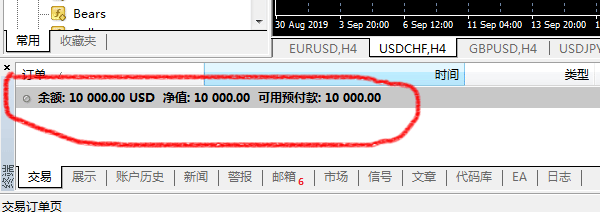
若要查看您MT4帳戶的餘額,請先開啟終端機標籤或使用Ctrl + T快速鍵,然後選擇交易窗口。
您的餘額將與您的可用保證金和所有資本一起顯示。
MT4顯示點數方法
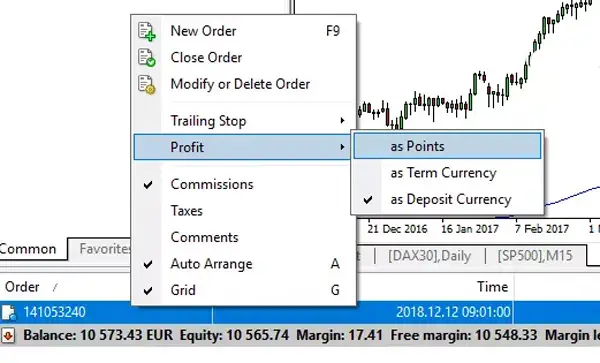
若要追蹤正在進行的交易中的利潤,您可以通過在終端標籤中開啟交易標籤,或使用Ctrl + T組合來執行。
利潤顯示將以預設存款貨幣為單位,您也可以輕鬆切換到點數(pips)格式。 只需在交易標籤上右鍵單擊,然後選擇”Profit”。 這裡有三個選項,分別是”Points”,”Term Currency”和”Deposit Currency”。 如果您想切換到點格式,請選擇”Points”。 一點數(pip)相當於10點,具有分數定價。
MT4中啟用電子郵件預警
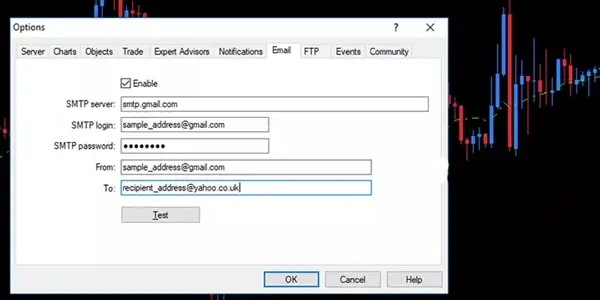
電子郵件預警是MT4為交易員提供的一種警報方式之一。 當市場出現異常波動時,MT4會通過電子郵件發送警報,以便交易員及時追蹤並調整他們的交易。
啟用電子郵件預警的方法也相對簡單。 您可以使用組合鍵Ctrl + O開啟選項選項卡,並選擇電子郵件。
接下來,交易員需要填寫必要的資訊在對應的欄位中。 對於SMTP(簡單郵件傳輸協定)字段,您只需填寫伺服器、登入帳戶和密碼。 請確保您已仔細檢查並完整填寫這些信息,然後點擊確定以保存設定。
MT4中的常用快捷鍵
在工作中快捷鍵可以大大提高你的工作效率,交易也是如此。 掌握MT4常用快捷鍵,可提高交易效率,更省時省力。
F9:開立新交易單
F11:切換到MetaTrader 4的全螢幕模式
F12:將介面滑動到左側
Shift+F12:將介面滑到右側
Alt+1:切換到條形圖
Alt+2:切換到蠟燭圖
Alt+3:切換到折線圖
Ctrl + D:開啟或關閉數據窗口(數據標籤)
Ctrl + E:開啟或關閉專家顧問(EA)
Ctrl + G:開啟或關閉網格
Ctrl + L:開啟或關閉交易量顯示
Ctrl + M:開啟或關閉市場報價窗口
Ctrl + S:將圖表價格儲存為副檔名為“CSV”,“PRN”或“HTM”的文件
Ctrl + W或Ctrl + F4:關閉螢幕上顯示的所有圖表窗口。
MT4常用操作指令
Buy (Bid)=買入前面貨幣的同時賣出後面的貨幣,做多一種貨幣對
Sell (Ask)=賣出前面貨幣的同時買入後面的貨幣,做空一種貨幣對
buy limit=掛多,掛單交易,預設低於現價做多
sell limit=掛空,掛單交易,預設高於現價做空
buy stop=掛多,掛單交易,預設高於現價做多
sell stop=掛空,掛單交易,預設低於現價做空
close=平倉
stop loss=止損,停損
take profit=止贏,獲利
Instant Execution=即時成交
Pending Order=掛單交易
Lots=手(訂單數量)
MT4常見問題
在了解了關於MT4的所有必要資訊之後,我們相信投資者已經對這個交易平台有了整體了解。 但為了幫助您更具體地了解它,讓我們一起回答一些關於這個概念的常見問題。
如何下載與登錄MT4平台?
登錄MT4平台相對簡單。 根據不同的設備,可能會有一些不同之處。
對於在執行Windows的桌上型電腦上的MetaTrader 4,您需要執行以下步驟以登入您的交易帳戶。
點擊文件並選擇登錄交易帳戶。 => 輸入您的使用者名稱、密碼和伺服器。
注意:
- 有關登錄MT4和服務器的詳細資訊可以在您的MT4交易帳戶中找到,通常在您的個人區域中。
- 您的註冊密碼與您先前在交易帳戶中輸入的密碼相同。
MT4進行交易操作指南
成功登錄到您的MT4帳號後,許多人關心如何使用這個平台。 請關注以下一些基本功能:
對於Windows桌面上的MetaTrader 4終端器:
通過點擊工具欄上的新訂單或在市場報價窗口中雙擊您感興趣的外匯貨幣對來開立新訂單。
選擇一個圖標,設定交易量,止損和獲利點 => 選擇市價訂單或掛單。 => 然後點選市價執行或掛單開始交易。
投資者可以通過雙擊訂單並點擊按市價關閉或右鍵單擊訂單並選擇關閉訂單來執行訂單。
MT4平台是否安全?
目前最關心的問題是MT4平台是否安全? 是否應該參與這個平台? 實際上,目前MT4是一個非常流行的平台,眾多人都知道。 這不僅因為該平台的知名度很高,而且因為它提供了一系列支持分析工具和功能,還因為它的安全性非常高。 MT4平台對所有用戶資料進行安全加密,確保用戶與平台服務器之間的數據傳輸,以保護交易帳戶、資金和數據的安全。
在MT4上交易有什麼?
如上所述,MT4平台目前是一個非常受歡迎的交易平台,吸引了許多投資者的關注,幾乎在市場上的各個交易所都有人使用。 如果您正在尋找一個外匯交易的金融平台,那麼MT4是一個完美且安全的選擇。
最可信賴的基於MT4平台的外匯經紀商
MT4(MetaTrader 4)始終是交易者首選的頂級交易平台之一。 大多數信譽良好的外匯經紀商都支持此平台。 讓我們來看看一些這樣的外匯經紀商吧!
Exness
Exness是支持MT4交易平台的最傑出的經紀商之一。 您可以輕鬆在Exness官方網站上下載MT4,而無需尋找其他下載連結。
XM
XM是第一個支持MT4交易平台並擁有非常快速的訂單匹配速度的前沿外匯交易經紀商。 除了在MT4上交易時不會出現重新報價和拒絕訂單之外,您還可以獲得最高槓桿為1:888的支持。
LiteForex
在LiteForex,除了MT4交易平台,您還可以在網站和移動版本上使用MT5交易平台。 但最受歡迎的仍然是MT4。
IC markets
在IC markets的MT4交易中,您將體驗到極快的原始價格匹配速度。 此外,您還可以以低佣金差額和最高1:500的金融槓桿進行交易。
Forex4you
當您在Forex4you註冊MT4帳戶時,您也可以在Forex4you提供的其他交易平台上交易。
FBS
FBS支持MT4交易平台的各種設備,包括Windows、Mac、Android和iOS。 您可以隨時輕鬆下載MT4。
Olymp Trade
除了將MT4下載到手機或電腦外,在Olymp Trade,您還可以在網站上輕鬆進行MT4交易。 但是,使用網站版本將限制您的一些功能,例如查看歷史記錄和策略等。
FXTM
與其他信譽良好的外匯經紀商一樣,FXTM在幾乎所有裝置上提供多種MT4平台,您也可以輕鬆下載和使用。
上面是MetaTrader 4也稱為MT4是什麼的概述以及最詳細的MT4使用指南。 實際上,MT4軟件還具有許多其他有趣的功能等待您探索。 仔細了解MT4提供的功能,從而製定明確的交易策略,避免在外匯交易中遇到不希望發生的風險。